Money Viking hirdetések eltávolítása (átlátható eltávolítási útmutató)
Eltávolítási Útmutató - Money Viking hirdetések
Mi az, hogy Money Viking hirdetések?
Mit tehet a rendszerben a Money Viking?
A Money Viking adware számos kellemetlenséget okozhat a számítógépben, méghozzá azért, mert adware programról van szó. Emellett a potenciálisan kéretlen programok közé is sorolandó. A kétes alkalmazás azt ígéri, hogy a legjobb webshopos ajánlatokat jeleníti meg, valójában azonban affiliate marketinget folytat. Legyen óvatos, ha felbukkan a program. A Money Viking fertőzés jelei közé tartoznak a különböző felugró hirdetések és reklámsávok a következő feliratokkal: „Money Viking ads”, „special deal for you by Money Viking”, „Money Viking deals” vagy „ads by Money Viking”. Ezek a hirdetések azt jelentik, hogy a potenciálisan kéretlen program a rendszerbe jutott.
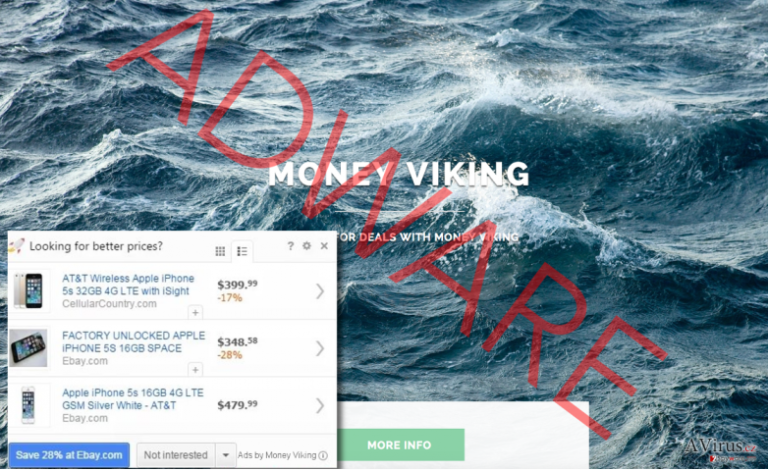
Számos oka van, hogy miért kell eltávolítania a Money Viking adware-t amint a hirdetések megjelennek. Először is, a Money Viking lelassítja a számítógépet, hiszen a hirdetések megjelenítése erőforrásokat igényel. Emellett persze a hirdetések megbízhatatlanok. Ne dőljön be a csaló programnak, NEM valódi akciókat jelenít meg. Egy másik érdekes tulajdonsága, hogy milyen módszerrel próbálja elhitetni a felhasználókkal a Money Viking hirdetések megbízhatóságát. A Money Viking megfigyeli a felhasználó webes tevékenységeit, ezek alapján jelenít meg csábító reklámokat. Megfigyeli a böngészési előzményeket, a letöltéseket, a keresett kifejezéseket, a leggyakrabban használt kulcsszavakat stb. Ezeket az adatokat felhasználva személyre szabott hirdetéseket jelenít meg, amelyek egyeznek az érdeklődési körökkel. Ne kattintson a Money Viking hirdetéseire. Sajnos a hirdetések nagy része megbízhatatlan weboldalakra vezet, ahol kétes linkek jelenhetnek meg, vagy kétes programot ingyenes telepítését ajánlhatják fel. Ne dőljön be ezeknek, mert nagy a valószínűsége, hogy fertőző fájlt juttatna a rendszerbe. Ha úgy sejti, hogy adware program van számítógépén, és tolakodó hirdetéseket lát böngészőjében, vizsgálja át a rendszer egy megbízható antispyware programmal, például a FortectIntego segítségével.
Money Viking eltérítő. Hogyan kerülhető el?
Habár a Money Viking saját weboldallal is rendelkezik, nem sok információt találunk ott róla. Gyanús program, amelyet rosszindulatú módon terjesztenek. A Money Viking fejlesztői más ingyenes programok fejlesztőivel társulnak, hogy egyetlen telepítőben terjeszthessék programjaikat. Ilyen szoftvercsomagok nemhivatalos vagy kétes forrásokból származnak. Szerencsére nem nehéz elkerülni a telepítőkbe mellékelt kéretlen programokat, csak 1-2 dologra kell figyelnie. Érdemes elolvasnia a Felhasználási feltételeket és az Adatkezelési nyilatkozatot, ezekben is találhat információkat a mellékletekről. Ennél is fontosabb, hogy a megfelelő telepítési módot válassza a telepítők indításakor. Ez az egyéni/custom (vagy haladó/advanced stb.) mód. Ezzel a telepítés minden beállítását módosíthatja, beleértve a kétes mellékletek elutasítását. Csak törölnie kell a megfelelő jelöléseket.
A kétes program eltávolítása a rendszerből:
Azt tanácsoljuk, hogy telepítsen kéretlen programok eltávolítására szakosodott szoftvert a Money Viking vírus eltávolításához. Nagyon fontos megfelelő biztonsági programot használnia, ha védve szeretne maradni a támadásoktól. Ennek ellenére manuális eltávolítási lépéseket is készítettünk. A Money Viking kézi eltávolításának lépései a következők:
A következő programok közül választva automatikusan helyreállíthatja a vírusok okozta kárt: FortectIntego, SpyHunter 5Combo Cleaner, Malwarebytes. Azért ezeket az alkalmazásokat javasoljuk, mert a potenciálisan kéretlen programokat és a vírusokat is minden kapcsolódó fájllal és regisztrációs bejegyzéssel együtt azonosítani képesek.
Manuális Eltávolítási Útmutató - Money Viking hirdetések
Money Viking eltávolítása Windows rendszerekből
-
Kattintson ide: Start → Control Panel → Programs and Features (Amennyiben ön Windows XP felhasználó, kattintson ide: Add/Remove Programs.)

-
Amennyiben ön Windows 10 / Windows 8 felhasználó, kattintson a jobb egérgombbal a képernyő bal alsó sarkában. Miután a szükséges Quick Access Menu megjelent, válassza először azt, hogy Control Panel, ezután pedig azt, hogy Uninstall a Program.

-
Távolítsa el a(z) Money Viking szoftvert és a vele kapcsolatos egyéb programokat
Keressen ki a(z) Money Viking bejegyzéseit, valamint a többi mostanában telepített, gyanús programét is. -
Távolítsa el őket és kattintson arra, hogy OK a változások elmentéséhez.

Money Viking eltávolítása Mac OS X rendszerből
-
OS X használata esetén Go gomb a képernyő bal felső részén, majd Applications

-
Applications mappa megjelenése után keresse ki a kártevőt (Money Viking) vagy az egyéb gyanús programokat. Ezután kattintson jobb gombbal ezekre a bejegyzésekre, majd Move to Trash gomb

Money Viking eltávolítása innen: Microsoft Edge
Microsoft Edge beállításainak visszaállítása (1. módszer):
- Indítsa el a Microsoft Edge alkalmazást, majd kattintson a More gombra (három pont a jobb felső sarokban).
- Kattintson a Settings gombra a további beállítások megjelenítéséhez
-
A Settings ablakban kattintson az Clear browsing data alatti Choose what to clear gombr

-
Válasszon ki mindent, amit törölni szeretne, majd Clear gomb.

-
Ezt követően kattintson jobb gombbal a Start gombra (Windows logó). Válassza a Task Manager lehetőséget.

- A Processes ablakban keresse meg a Microsoft Edge bejegyzést.
-
Kattintson rá jobb gombbal, és válassza a Go to details lehetőséget. Ha a Go to details lehetőség nem látható, kattintson a More details gombra, és ismételje meg az előző lépéseket.


-
A Details fülön keressen meg minden Microsoft Edge nevű bejegyzést. Kattintson rájuk jobb gombbal, és válassza a End Task lehetőséget.

Az Microsoft Edge böngésző visszaállítása (2. módszer)
Ha az 1. módszer nem segített, speciális módon kell visszaállítania az Edge böngészőt
- Megjegyzés: először készítsen biztonsági másolatot adatairól!
- Keresse meg ezt a mappát számítógépén
C:\Users\%username%\AppData\Local\Packages\Microsoft.MicrosoftEdge_8wekyb3d8bbwe. -
Jelölje ki a tartalmát, majd kattintson az egér jobb gombjával. Válassza a Delete lehetőséget.

- Kattintson a Start gombra (Windows logó), majd a Search my stuff mezőbe írja be, hogy window power
-
Kattintson jobb gombbal a Windows PowerShell bejegyzésre, majd válassza a Run as administrator lehetőséget.

- Miután már adminisztrátor, a Windows PowerShell ablaka megjelenik. Illessze be a következő parancsot a PS C:\WINDOWS\system32> sor mögé, majd nyomjon entert:
Get-AppXPackage -AllUsers -Name Microsoft.MicrosoftEdge | Foreach {Add-AppxPackage -DisableDevelopmentMode -Register $($_.InstallLocation)\AppXManifest.xml -Verbose}
Ezt követően már nem szabadna, hogy a Money Viking továbbra is Microsoft Edge böngészőjében legyen.
Money Viking eltávolítása innen: Mozilla Firefox (FF)
-
Veszélyes kiterjesztések eltávolítása
Nyissa meg a Mozilla Firefox böngészőt, kattintson a menüikonra (jobb felső sarok), majd Add-ons → Extensions.
-
Válassza ki a(z) Money Viking elemet és minden egyéb gyanús beépülőt. A bejegyzések törléséhez Remove.

-
Állítsa alaphelyzetbe az Mozilla Firefox böngészőt.
Kattintson a kérdőjelre a jobb felső sarokban található Firefox menüben. Ezután Troubleshooting Information.
-
Ezt követően Reset Firefox to its default state üzenet fogadja egy Reset Firefox gombbal. Kattintson a gombra néhányszor a(z) Money Viking eltávolításához.

Money Viking eltávolítása innen: Google Chrome
-
Kártékony beépülők eltávolítása
Nyissa meg a Google Chrome böngészőt, kattintson a menüikonra (jobb felső sarok), majd Tools → Extensions.
-
Válassza ki a(z) Money Viking bejegyzéseit és minden egyéb kártékony beépülőt, majd a szemetes ikon segítségével távolítsa el őket.

-
Kattintson ismét a menügombra, majd az itt megjelenő Search szekció alatt Settings → Manage Search engines.

-
A következő, Search Engines... menüből távolítsa el a kártékony keresőket. Érdemes csak a Google-t, vagy az ön által korábban használt domaint meghagyni.

-
Állítsa alaphelyzetbe az Google Chrome böngészőt.
Kattintson a menügombra a(z) Google Chrome jobb felső sarkában, majd Settings. -
Görgessen a lap aljára, ott pedig Reset browser settings.

-
A jelenlegi lépés és a(z) Money Viking eltávolításának befejezéséhez nyomjon Reset gombot.

Money Viking eltávolítása innen: Safari
-
Veszélyes kiterjesztések eltávolítása
Indítson egy Safari böngészőt, majd a bal felső részen található menüben válassza azt, hogy Safari, ezután pedig azt, hogy Preferences
-
Válassza azt, hogy Extensions. Keressen Money Viking vagy más gyanús bejegyzést, majd távolítsa el őket: Uninstall gomb

-
Állítsa alaphelyzetbe az Safari böngészőt.
Nyisson Safari böngészőt és kattintson az ablak bal felső részén található menü Safari elemére. Itt válassza azt, hogy Reset Safari...
-
Most egy részletes alaphelyzetbe-állítási ablakot láthat. Általában minden opció be van jelölve, de ha szeretné, megadhatja a helyreállítandó kategóriákat. A kártevő (Money Viking) eltávolításának befejezéshez Money Viking gombot nyomjon.

Azt tanácsoljuk, hogy a potenciálisan kéretlen program eltávolítása és a böngészők helyreállítása után vizsgálja át a rendszert egy megbízható antispyware programmal. Ezzel megszabadulhat a kártevő (Money Viking) hátramaradt regisztrációs bejegyzéseitől és az esetleges további parazitáktól és malware-fertőzésektől is. Válasszon az általunk ajánlott malware-eltávolítók közül: FortectIntego, SpyHunter 5Combo Cleaner vagy Malwarebytes.




























